如何快速将文件从 iPad 传输到 PC
在不同操作系统的设备之间移动文件的能力比以往任何时候都更加重要。例如,在释放空间之前,你最好 将文件从 iPad 传输到 PC然而,Apple 生态系统具有排他性,难以与外界进行交易。本文介绍了多种方法,并演示了每种方法的工作流程。如果您是使用 Windows 电脑或笔记本电脑的 iPad 用户,本指南将对您有所帮助。
页面内容:
第 1 部分:将文件从 iPad 传输到 PC 的最简单方法
如前所述,iPadOS 和 Windows 使用完全不同的文件系统。幸运的是, Apeaksoft MobieTrans 可以帮助您通过 USB 将文件从 iPad 传输到 PC,反之亦然。此外,它还可以根据目标平台重新编码您的文件。由于其界面友好,您可以快速学习该软件。
将文件从 iPad 传输到 PC 且不丢失数据的最佳方法
- 使用 USB 数据线将 iPad 文件传输到您的 PC。
- 支持多种文件,如照片、视频、音乐等。
- 快速将文件从 PC 移动到 iPad。
- 在传输数据之前预览 iPad 文件。
- 包括附加功能,如铃声制作器和 HEIC 转换器。
安全下载

如何通过 USB 将文件从 iPad 传输到 PC
步骤 1。 连接到您的 iPad
在桌面上安装后,启动“iPad 和 PC 之间文件传输的最佳方式”。使用 Lightning 线缆将 iPad 连接到 PC。如果您是首次连接两台设备,请点击 信托 在您的屏幕上信任这台电脑。

步骤 2。 预览 iPad 文件
一旦软件检测到你的 iPad,设备上的所有文件都会加载。前往所需的文件类型,例如 图片,在侧边栏中。根据日期、子文件夹等预览 iPad 文件。

步骤 3。 将 iPad 文件传输到 PC
选择要传输的所有 iPad 文件,点击 PC 顶部功能区上的按钮,然后选择 导出到PC。最后,选择输出文件夹并确认文件传输。

第 2 部分:如何通过 iTunes 将文件从 iPad 传输到 PC
如果您仍在使用 iTunes 管理数据,它可以让您将文件从 iPad 传输到 PC。这需要最新版本的 iTunes 和 USB 数据线。您甚至可以 传输 iTunes 音乐 到您的电脑本地存储。请注意,iTunes 无法重新编码您的 iTunes 文件。因此,某些文件无法在您的电脑上打开。
步骤 1。 使用USB电缆将iPhone连接到PC。
步骤 2。 在桌面上打开 iTunes。
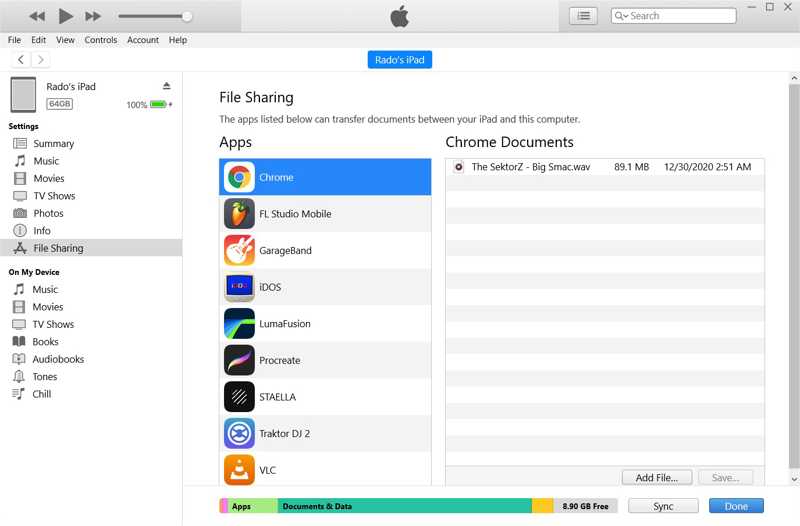
步骤 3。 点击 设备 检测到 iPad 后,点击左上角的按钮。
步骤 4。 去 文件共享 下的标签 个人设置 侧边栏上的部分。
步骤 5。 选择存储所需文件的应用程序并查看它们。
步骤 6。 按 按Ctrl 按钮并单击 iPad 文件。
步骤 7。 将选定的文件拖放到桌面上。
步骤 8。 如果您想将音乐文件从 iPad 传输到 PC,请转到 文件 菜单。

步骤 9。 选择 设备 并选择 从“iPad 名称”转移购买 .
备注:要将图片文件从 iPad 传输到 PC,请在连接两台设备后打开“文件资源管理器”窗口。找到并打开 iPad,导航至 内部存储 和 DCIM.然后,将所需的图像文件移动到您的硬盘驱动器。
第 3 部分:如何通过 iCloud Drive 将文件从 iPad 传输到 PC
iCloud Drive 是一种将文件从 iPad 无线传输到 PC 的方式。您可以将所需文件移动到 iCloud Drive,然后 访问 iCloud 备份 在电脑上的网页浏览器中打开。接下来,您可以将这些文件下载到硬盘上。此方法需要稳定的 Wi-Fi 网络。请确保您的 iCloud 有足够的存储空间。
步骤 1。 打开 iPad 上的“文件”应用程序。
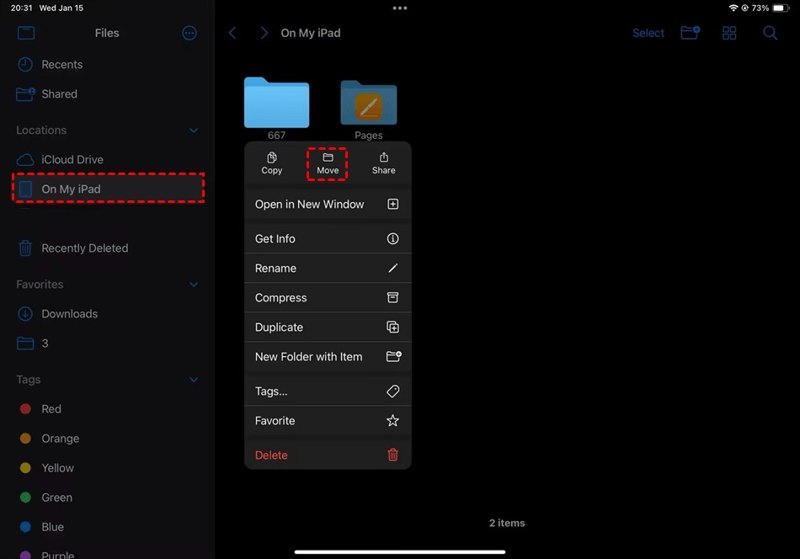
步骤 2。 找到所需的文件,长按并选择 移动.
步骤 3。 从我们的数据库中通过 UL Prospector 平台选择 iCloud的驱动器 或 iCloud Drive 中的文件夹来保存它。
提示: 如果要将文件传输到其他应用,请在应用中选中该文件,点击 分享 按钮,然后选择 iCloud Drive。
步骤 4。 转到您的电脑并打开网络浏览器。
步骤 5。 前往 www.icloud.com 并使用您的 Apple ID 和密码登录 iCloud。
步骤 6。 选择 iCloud的驱动器 打开 iCloud Drive 页面。
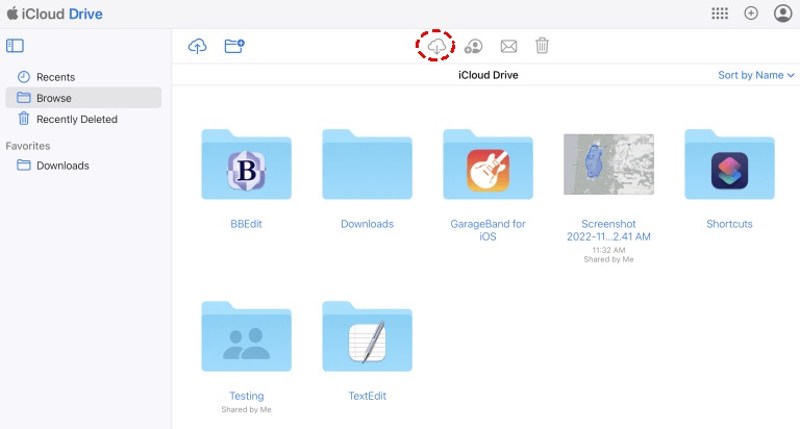
步骤 7。 找到该文件,选择它,然后单击 下载 按钮。
步骤 8。 如果出现提示,请确认 iPad 文件传输。
结语
现在,你应该明白了 如何将文件从 iPad 传输到 PCiTunes 允许您通过 USB 数据线将 iPad 文件拖放到桌面或其他文件夹中。iCloud Drive 是下载 iPad 文件的无线选项。Apeaksoft MobieTrans 是普通用户的最佳选择。
相关文章
您可以学习五种有效的方法,使用 iTunes、iCloud、USB 等在 iPad 和计算机之间传输照片。
i您是否经历过将 iPhone 传输到 iPad 的不当方法?本文介绍了 5 种将照片从 iPhone 传输到 iPad 的有效方法。
您可以了解四种有效的方法,通过 USB 数据线或无线方式在 iPhone 和 iPad 之间传输联系人。
这是一份全面的指南,可帮助您在有或没有 iCloud 的情况下将短信和 iMessage 从 iPhone 同步到 iPad。

